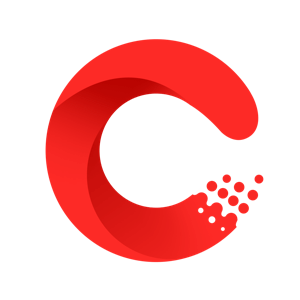(资料图片仅供参考)
(资料图片仅供参考)
1、首先先讲如何使用PDF的官方编辑器Adobe acrobat 8 professional 将PDF文字转曲线。
2、 1.1 先用Adobe acrobat 8 professional 打开要转曲的文件 然后菜单栏 文件--------属性-------切换到字体选项卡,先看一下文件是不是内嵌了字体: 1.2可以看到这文件内嵌了一些字体,接下来我们就对这个文件进行转曲。
3、 首先 菜单栏 文档------背景------添加/替换弹出添加/替换界面 1.3 设置“来源” 从颜色项目为白色(一定要是白色),外观的不透明度为0%,不能用100%,如果页面是不标准的A4页面会出现文字消失的情况,只要把页面改成标准A4(210mm X 297mm)就不会出现这样的问题了。
4、 1.4然后菜单栏 高级--------印刷制作--------频合器预览 1.5 弹出拼合器预览界面,先勾选 “将所有文本转为轮廓”、“将所有描边转为轮廓”、“修剪复杂区域”和“保留叠印”四项,然后选择“文档中所有的页面”一项,然后点最下面的应用,弹出警告“本操作无法撤销,要继续吗?”点击确定(转曲前请做好文件备份工作),一会儿转换就完成了(时间视具体页数),然后点界面中下部的“确定”即可,最后记得保存。
5、 保存完毕以后可以再次查看是否有内嵌的字体: 提示: 这个界面的步骤千万不要弄错顺序。
6、最后记得一定要保存。
7、 此时,字体选项卡里面没有任何的字体说这次转曲已经成功了。
8、 现在再讲怎么利用foxit pdf editor 这个小巧而功能强大的PDF编辑器来简单快速转曲。
9、 首先先用 foxit pdf editor 打开需要转曲的文件,然后菜单栏文件--------将文本转换为路径,转换完成后另存或者保存即可。
本文为大家分享到这里,希望小伙伴们有帮助。
关键词: